वीएलसी खिलाड़ी 5 का समर्थन करता है।1 सराउंड साउंड आपको प्रदान करता है, जिसमें आपको सही हार्डवेयर और ड्राइवर स्थापित हैं। 5.1 ऑडियो आउटपुट के साथ संगत होने के लिए आपको अपने स्रोत ऑडियो / वीडियो की भी आवश्यकता है। यह देखते हुए कि आपके पास वह सब है और VLC स्वचालित रूप से 5.1 में ऑडियो नहीं चलाती है और इसके बजाय आपकी स्टीरियो स्पीकर सेटिंग में ही चूक हो जाती है, जिससे आप अपने श्रेष्ठ वक्ताओं से अधिक लाभ प्राप्त नहीं कर पाएंगे। अच्छी खबर यह है कि आप वीएलसी को 5.1 सराउंड साउंड में हमेशा ऑडियो चलाने के लिए मजबूर कर सकते हैं। इसे डिफ़ॉल्ट के रूप में सेट करने के लिए, आपको वीएलसी की प्राथमिकताओं में थोड़ी गहराई तक खुदाई करनी होगी। यहाँ क्या करना है
हम मानते हैं कि आपके पास इसके लिए सही हार्डवेयर और ड्राइवर हैं। इसमें सही साउंड कार्ड और उसके संबंधित ड्राइवर भी शामिल हैं।
VLC प्लेयर की प्राथमिकताएं खोलें और नीचे की ओर स्क्रॉल करें। बाईं ओर आपको ’शो सेटिंग्स’ सेक्शन के तहत दो विकल्प दिखाई देंगे; सिंपल एंड ऑल। सभी का चयन करे'।

वरीयताएँ विंडो VLC प्लेयर के लिए उन्नत प्राथमिकताएँ दिखाने के लिए बदल जाएगी। बाएं स्तंभ में, ’ऑडियो’ अनुभाग का विस्तार करें और फिर section आउटपुट मॉड्यूल ’अनुभाग का विस्तार करें।
'आउटपुट मॉड्यूल' के तहत 'DirectX' चुनें और मेंदाएँ फलक, अपने आउटपुट डिवाइस का चयन करें। यह डिवाइस होना चाहिए जो 5.1 आउटपुट का समर्थन करता है। यह इनलाइन स्पीकर हो सकते हैं या यह वे स्पीकर हो सकते हैं, जिन्हें आप ब्लूटूथ के माध्यम से जोड़ रहे हैं। उन्हें चुनें और 'स्पीकर कॉन्फ़िगरेशन' ड्रॉप-डाउन चुनें '5.1' से।
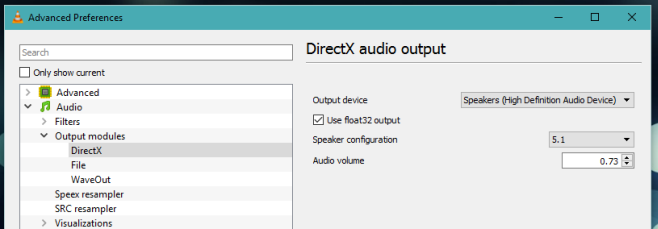
नई प्राथमिकताएं सहेजें और आपने काम किया है। जब आप VLC प्लेयर में ऑडियो / वीडियो चलाते हैं, तो यह 5.1 चैनल में संबंधित ऑडियो चलाएगा।
हमें यह उल्लेख करना चाहिए कि आप डायरेक्टएक्स को नहीं देख सकते हैंजब आप आउटपुट मॉड्यूल का विस्तार करते हैं और इसके बजाय डॉल्बी डिजिटल देखते हैं। यह, फिर से, आपके हार्डवेयर और ड्राइवरों पर निर्भर करता है। उस मामले में, डॉल्बी डिजिटल का चयन करें और ऊपर बताई गई प्रक्रिया के अनुसार बाकी का पालन करें।













टिप्पणियाँ